ps给外景美女加上唯美的中性红褐色(6)
来源:sc115.com | 326 次浏览 | 2015-09-18
标签: 红褐色 外景
12、创建色彩平衡调整图层,对阴影,高光进行调整,参数及效果如下图。这一步微调图片暗部及高光颜色。
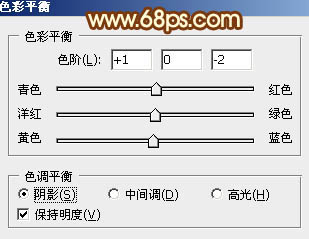
<图26>
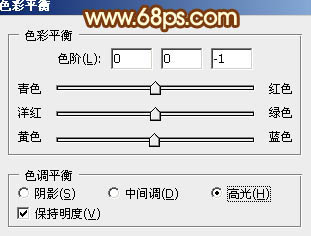
<图27>

<图28>
13、创建曲线调整图层,把RGB调暗一点,参数设置如效果图29,确定后把蒙版填充黑色,用白色画笔把人物过亮的部分涂暗一点。

<图29>

<图30>
14、根据需要在图片中间位置增加一点高光,效果如下图。

<图31>
15、新建一个图层,按Ctrl + Alt + Shift + E 盖印图层,选择菜单:滤镜 > 模糊 > 动感模糊,角度设置为45度,距离设置为160,确定后把混合模式改为“柔光”,不透明度改为:30%,效果如下图。这一步把图片柔化处理。

<图32>
最后给人物磨一下皮,微调一下颜色,完成教程最终完成效果。

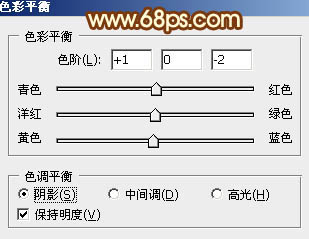
<图26>
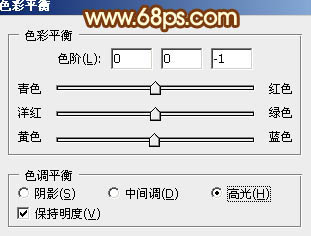
<图27>

<图28>
13、创建曲线调整图层,把RGB调暗一点,参数设置如效果图29,确定后把蒙版填充黑色,用白色画笔把人物过亮的部分涂暗一点。

<图29>

<图30>
14、根据需要在图片中间位置增加一点高光,效果如下图。

<图31>
15、新建一个图层,按Ctrl + Alt + Shift + E 盖印图层,选择菜单:滤镜 > 模糊 > 动感模糊,角度设置为45度,距离设置为160,确定后把混合模式改为“柔光”,不透明度改为:30%,效果如下图。这一步把图片柔化处理。

<图32>
最后给人物磨一下皮,微调一下颜色,完成教程最终完成效果。

搜索: 红褐色 外景
- 上一篇: ps给公园长凳上的美女加上唯美的深秋橙褐色
- 下一篇: ps打造梦幻的暗绿色夏季美女图片
- 最热-照片调色
 激情摇滚乐364
激情摇滚乐364